Memcached è una tecnologia di memorizzazione nella cache ad alte prestazioni che è disponibile gratuitamente per ogni utente di computer. Viene utilizzato per memorizzare nella cache i blocchi di rendering della pagina, le chiamate API o i dati del database nella RAM per migliorare la velocità di un'applicazione. Memcached aiuta a ridurre il numero di richieste al sistema di database attraverso la memorizzazione nella cache dei dati in memoria. Ciò migliora le prestazioni del server Web consentendo di soddisfare rapidamente le richieste successive per gli stessi dati.
In questo articolo, ti mostreremo come installare Memcached su Debian 11 . Inoltre, ti mostreremo anche l'esecuzione di uno script di test PHP con Memcached. Allora, iniziamo!
Come installare Memcached su Debian 11 Linux
Per seguire la procedura di installazione di Memcached, premi “CTRL+ALT+T ” per aprire il terminale di sistema e quindi aggiornare Debian 11 pacchetti:
$ sudo apt-get update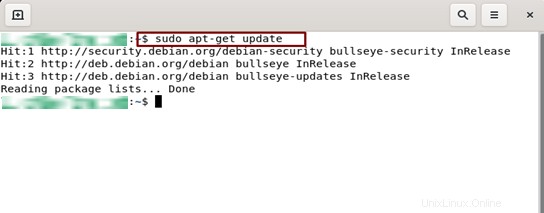
Ora, utilizza il comando indicato di seguito per installare Memcached sul tuo sistema:
$ sudo apt install memcached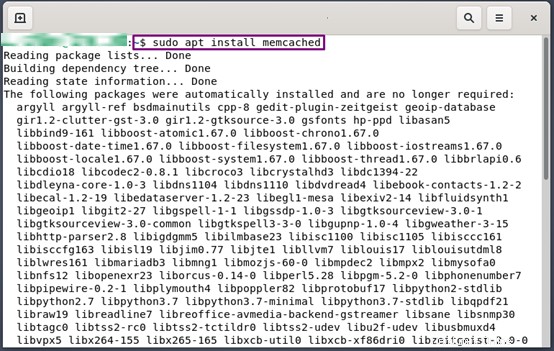
Attendi qualche minuto, poiché Memcached impiegherà del tempo per l'installazione sul tuo sistema:
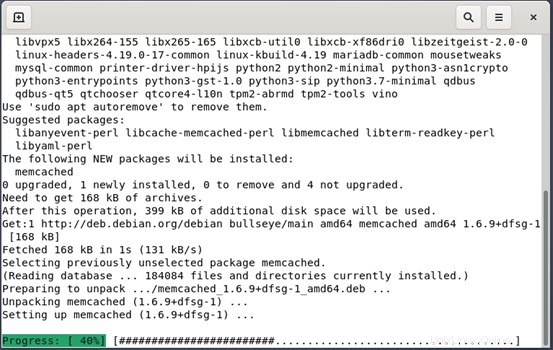
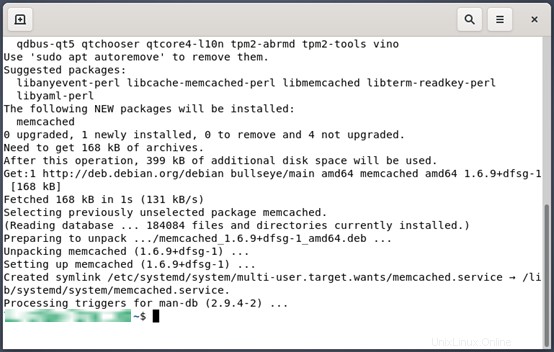
Dopo aver installato Memcached, controlla il suo stato eseguendo il comando "systemctl ” comando:
$ sudo systemctl status memcached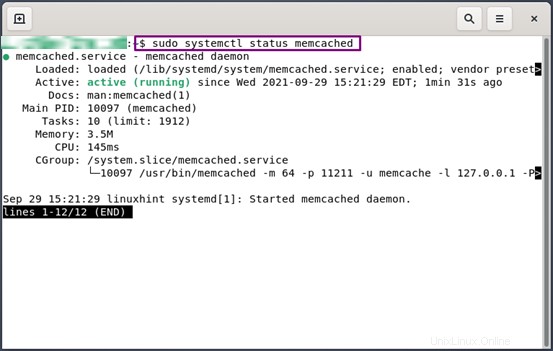
Come configurare Memcached su Debian 11
È possibile modificare le impostazioni predefinite di Memcached utilizzando il relativo file di configurazione. Per farlo, apri il file di configurazione Memcached nel tuo nano editor:
$ sudo nano /etc/memcached.conf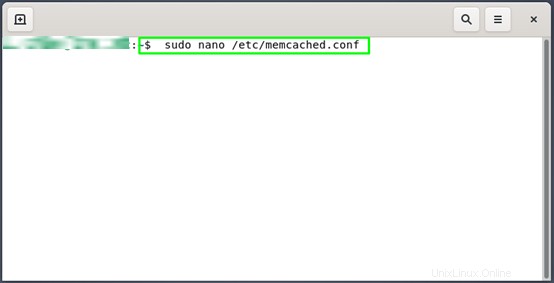
Il tuo file di configurazione Memcached sarà in qualche modo simile a questo:
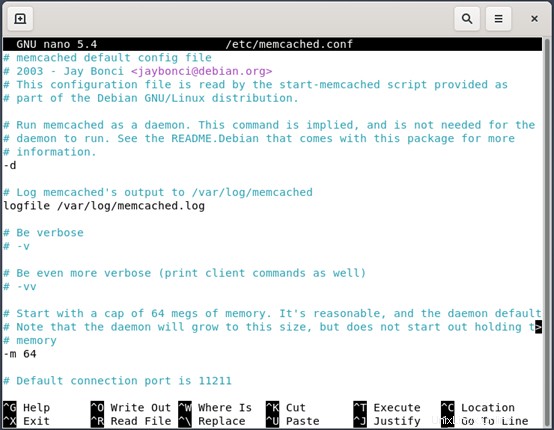
Il file di configurazione di Memcached “/etc/memcached.conf ” fornisce varie opzioni per la configurazione. Tuttavia, discuteremo alcune opzioni di configurazione critiche qui:
La porta di ascolto predefinita per Memcached è "11211 ”. Se desideri modificare il numero di porta, imposta il nuovo numero di porta con "-p ” opzione:
-p 11211
Il "-m L'opzione ” viene utilizzata per impostare il valore massimo di memoria. Per impostazione predefinita, Memcached imposta "64 ” GB come memoria oggetti:
-m 64
Per impostare l'indirizzo di ascolto per Memcached, utilizza "-l ” nel file di configurazione Memcached. Ad esempio, abbiamo aggiunto "127.0.0.1 ” come il nostro indirizzo di ascolto Memcached:
-l 127.0.0.1
Puoi anche impostare il servizio Memcached per operare come un utente specifico, utilizzando "-u ” opzione:
-u memcache
Dopo aver apportato modifiche al file di configurazione di Memcached, riavvia il suo servizio sul tuo sistema:
$ sudo systemctl restart memcached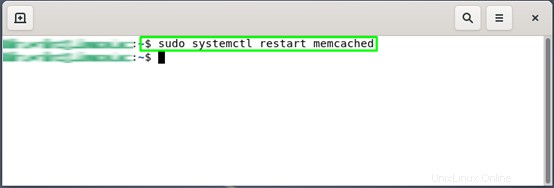
Ora configureremo il nostro firewall di sistema per consentire il traffico da "127.0.0.1 ” al porto “11211 ”:
$ sudo ufw allow from 127.0.0.1/24 to any port 11211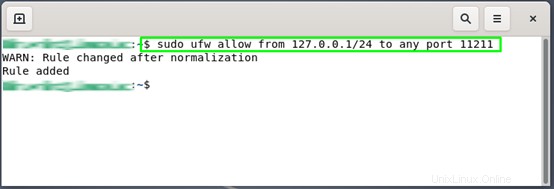
Dopo aver aggiunto la regola, ricarica le impostazioni del Firewall del tuo sistema:
$ sudo ufw reload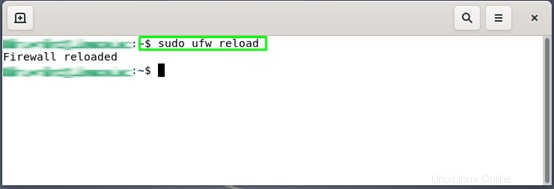
Come installare strumenti aggiuntivi per Memcached su Debian 11
Utilizza quanto riportato di seguito nel tuo terminale Debian per installare gli strumenti aggiuntivi Memcached:
$ sudo apt install libmemcached-tools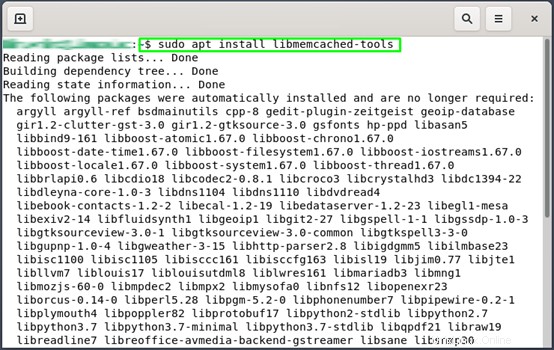
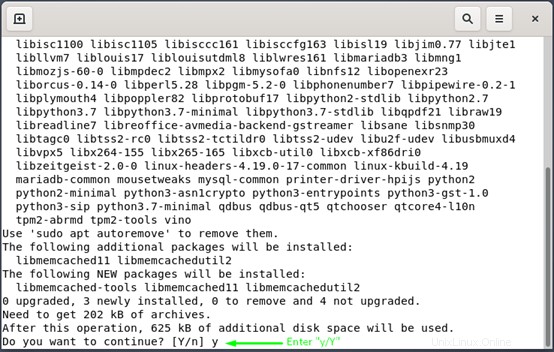
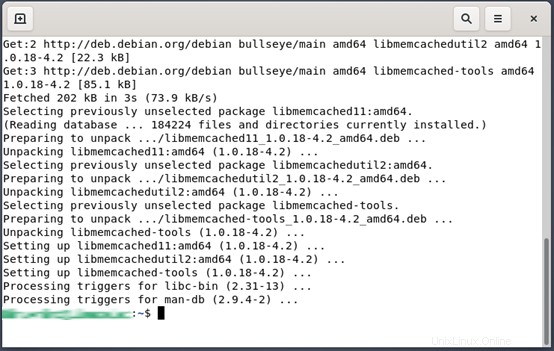
Fino a questo punto, abbiamo installato e configurato con successo Memcached sul nostro sistema Debian. Ora vai avanti verso il test di Memcached.
Come testare Memcached su Debian 11
In questa sezione, dimostreremo come testare il funzionamento di Memcached con un semplice script PHP in esecuzione su un server web Apache. Prima di andare avanti, installa Apache e PHP sul tuo sistema se non li hai già:
$ sudo apt install apache2 php libapache2-mod-php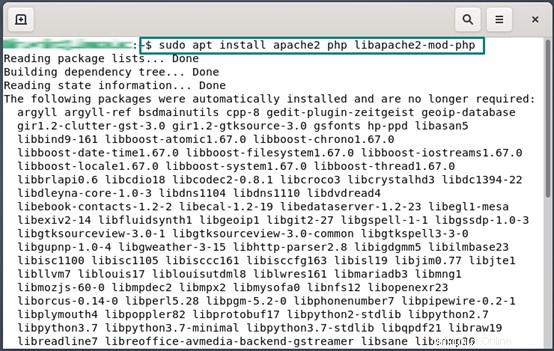
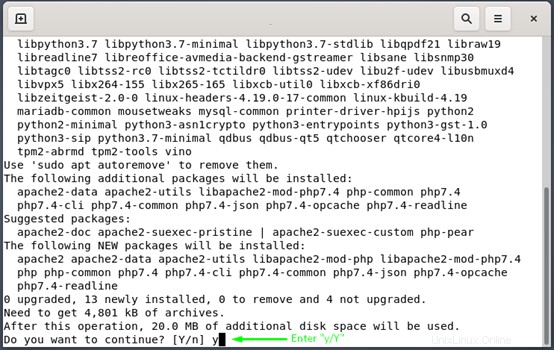
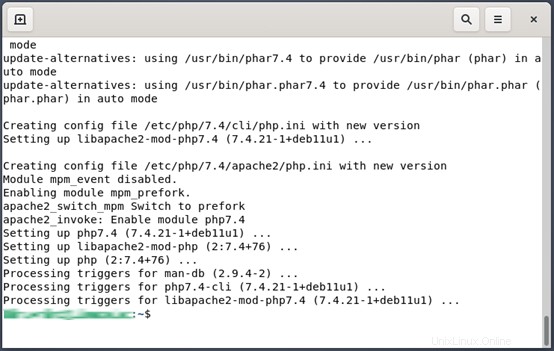
Il prossimo pacchetto che installeremo è l'estensione PHP per Memcached:
$ sudo apt install php-memcached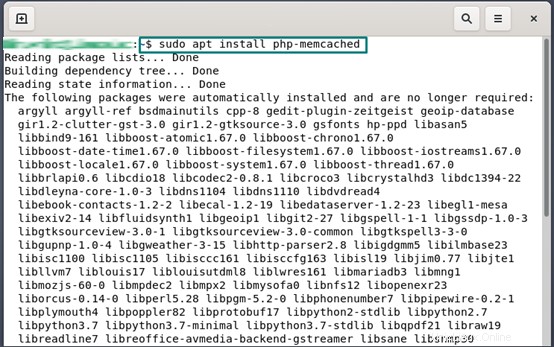
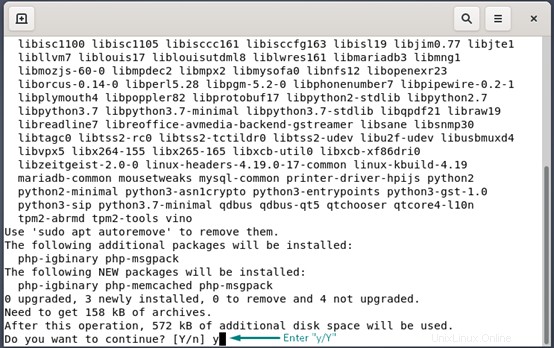
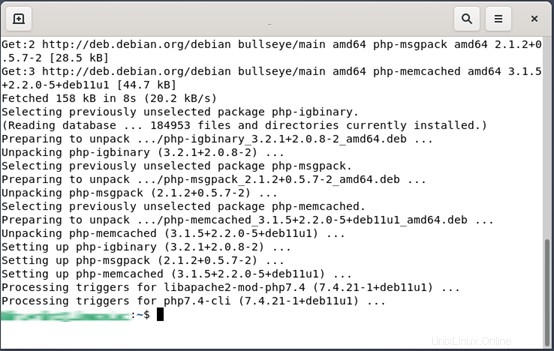
Memcached si integra con “phpinfo.php ” quando è installato. Questa operazione aiuta a verificare se il server web riconosce Memcached o meno. Per confermare ciò, in primo luogo, creeremo un "phpinfo.php ” nel file “/var/www/html ” directory:
$ sudo nano /var/www/html/phpinfo.php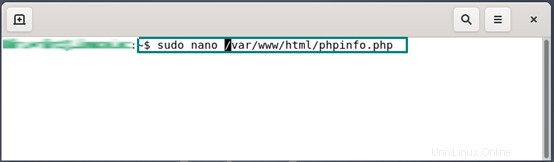
<?php
// Show all information, defaults to INFO_ALL
phpinfo();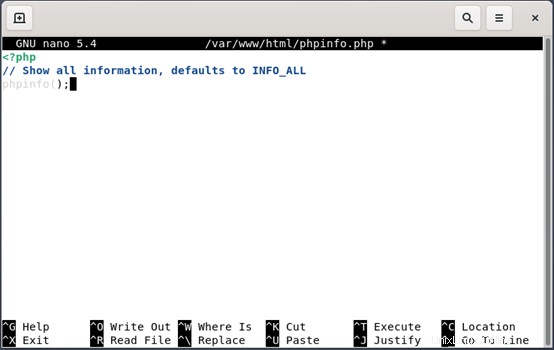
Ora, premi "CTRL+O ” per scrivere il codice aggiunto nel file aperto “phpinfo.php ” file:
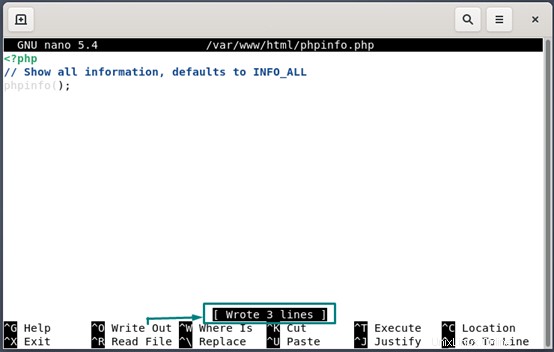
Nel passaggio successivo, caricheremo il file “phpinfo.php ” nel nostro browser con l'indirizzo IP “127.0.0.1 ”:
HTTP://127.0.0.1/phpinfo.phpQui puoi modificare "127.0.0.1" all'indirizzo IP che hai aggiunto nel file di configurazione Memcached:
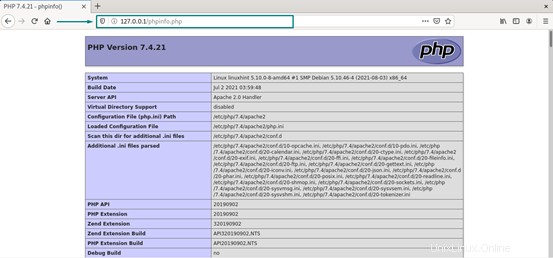
Quando scorri verso il basso il file “php.info ", vedrai le seguenti informazioni relative a Memcached:
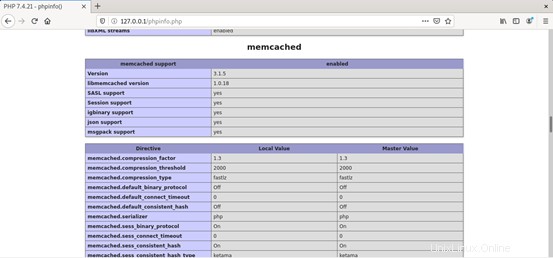
Per comprendere il processo di utilizzo di Memcached nella memorizzazione nella cache di pagine e dati, creeremo un file di test PHP in “/var/www/html ” directory:
$ sudo nano /var/www/html/test.php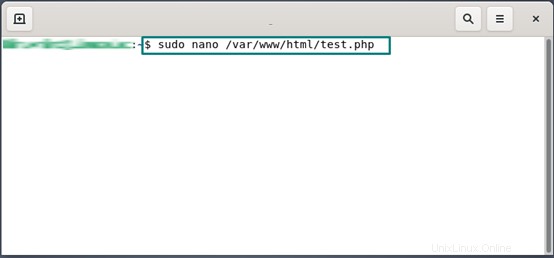
Ora aggiungi le seguenti righe di codice in "/var/www/html/test.php ”. Un'altra cosa, devi specificare il tuo indirizzo IP configurato per Memcached al posto di "127.0.0.1 ”:
<?php
$mc = new Memcached();
$mc->addServer("127.0.0.1", 11211);
$result = $mc->get("test_key");
if($result) {
echo $result;
} else {
echo "Please refresh page to reload, as no cached data is found";
$mc->set("test_key", "Congratulations! Memcached has successfully cached data!!") >
}
?>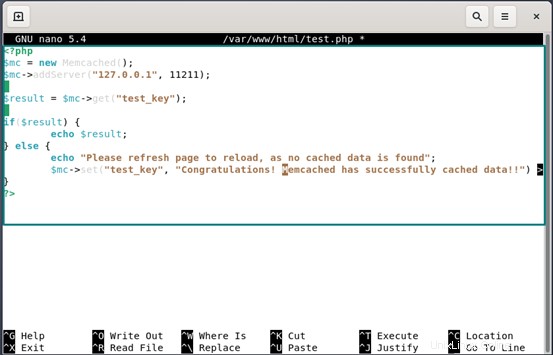
Premi "CTRL+O ” per scrivere il codice aggiunto in “test.php” file:
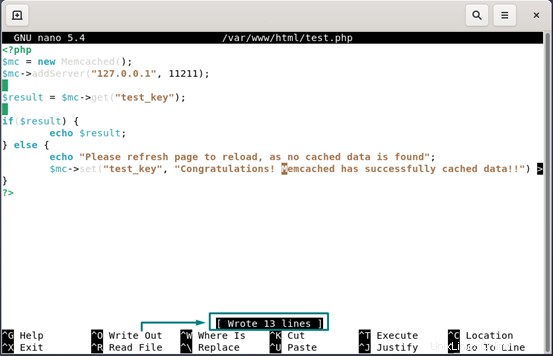
Nel tuo sistema Debian 11 , riavvia Memcached e il servizio Apache in modo che possa avere effetto dalle modifiche che abbiamo apportato:
$ sudo systemctl restart memcached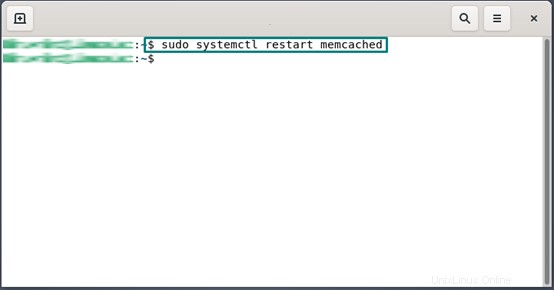
$ sudo systemctl restart apache2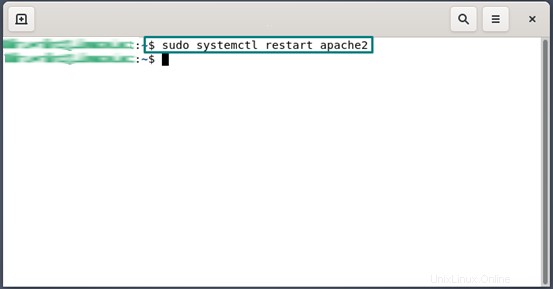
Infine, è il momento di testare il funzionamento di Memcached sul nostro browser. Qui hai sostituito "127.0.0.1 ” con l'indirizzo IP specificato per Memcached:
HTTP://127.0.0.1/test.phpNavigando nel link sopra indicato, vedrai il seguente messaggio:
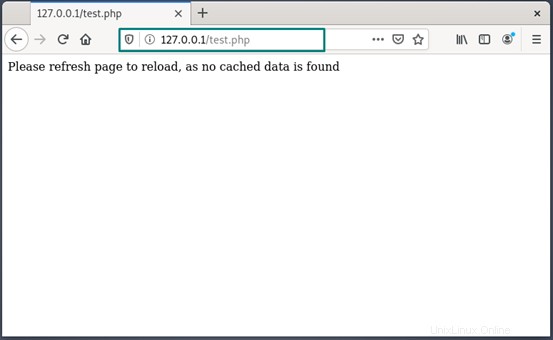
Quando carichi il file “test.php " per la prima volta, Memcached non memorizzerà la pagina nella cache. Devi aggiornare la pagina web in modo che Memcached possa svolgere le sue funzionalità:
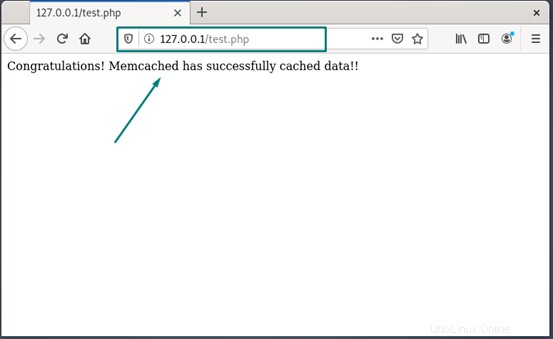
Conclusione
Memcached è un sistema di memorizzazione nella cache che può essere utilizzato per una varietà di scopi. Viene spesso utilizzato per migliorare le prestazioni di siti Web dinamici basati su database memorizzando nella cache i loro oggetti e dati nella RAM per gestire le richieste successive. Nel post di oggi, ti abbiamo mostrato come installare Memcached sul sistema Debian 11 . Ti abbiamo anche fornito le informazioni relative alla configurazione di Memcached e come testare un semplice script PHP con Memcached sul sistema Debian 11.